 Digit. para PDF do digitalizador.
Digit. para PDF do digitalizador.  |
 |
|
||
 |
||||
Digitalizar directamente para um ficheiro PDF
Iniciar uma Digitalização com o botão  Digit. para PDF
Digit. para PDF
Pode digitalizar várias páginas de documentos, fotografias, imagens de películas ou diapositivos e guardá-los como um ficheiro PDF no computador, utilizando o botão  Digit. para PDF do digitalizador.
Digit. para PDF do digitalizador.
 Digit. para PDF do digitalizador.
Digit. para PDF do digitalizador.  |
Coloque a primeira página do documento original (ou fotografias, películas ou diapositivos) no digitalizador. Para mais informações, consulte Posicionar documentos ou fotografias ou Colocar películas ou diapositivos.
|
 |
Pressione o botão Digit. para PDF
 no digitalizador. Aparece a janela Digit. para PDF. no digitalizador. Aparece a janela Digit. para PDF. |
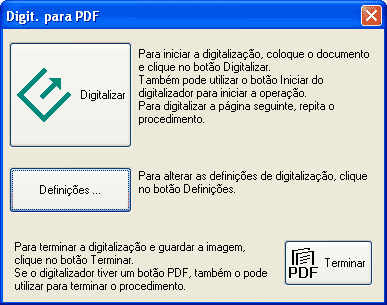
 |
Se necessitar de alterar qualquer uma das definições de PDF, clique no botão Definições. Aparece a janela Def. Digit. para PDF.
|
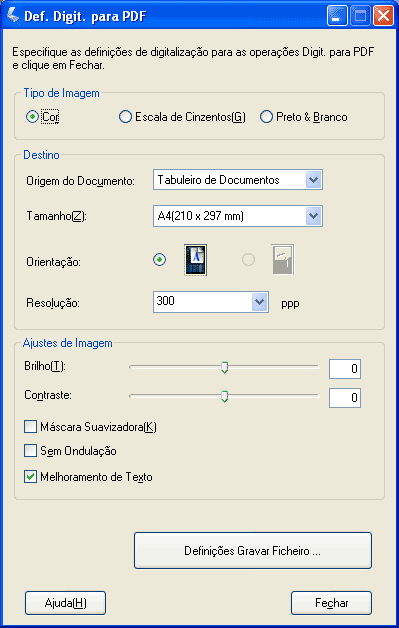
Efectue as definições correspondentes ao documento e clique em Fechar. Volta à janela Digit. para PDF.
 Nota:
Nota:|
Para mais informações sobre as definições de Digit. para PDF, clique em Ajuda na janela Def. Digit. para PDF.
|
 |
Clique em Digitalizar. O Epson Scan digitaliza a página.
|
 |
Se estiver a digitalizar várias páginas, substitua a primeira página pela segunda no tabuleiro de documentos e clique em Digitalizar. Volte a efectuar esta operação para cada página do documento.
|
 |
Quando terminar, clique em Terminar. O documento é guardado como ficheiro PDF em Imagens ou As minhas imagens.
|
Iniciar uma Digitalização Utilizando o Epson Scan
Pode digitalizar várias páginas de documentos, fotografias, imagens de películas ou diapositivos e guardá-los como um ficheiro PDF no computador, utilizando o Epson Scan.
 |
Coloque a primeira página do original. Para mais informações, consulte uma das secções que se seguem.
|
Documentos ou fotografias: Posicionar documentos ou fotografias.
Película ou diapositivos: Colocar películas ou diapositivos.
 |
Inicie o Epson Scan. Para mais informações, consulte uma das secções que se seguem.
|
Documentos ou fotografias: Iniciar uma Digitalização Utilizando o Epson Scan
Película ou diapositivos: Iniciar uma Digitalização Utilizando o Epson Scan
 |
Quando aparecer a janela Epson Scan, defina o modo de digitalização para Modo Casa ou Modo Profissional. Depois, efectue as definições básicas para o tipo de originais que está a digitalizar e seleccione a definição de destino correspondente à forma como irá utilizar as imagens. Para mais informações, consulte uma das secções que se seguem.
|
Documentos ou fotografias: Efectuar definições básicas
Película ou diapositivos: Efectuar definições básicas
 Nota:
Nota:|
Para alterar o modo de digitalização, consulte Alterar o modo de digitalização para documentos e fotografias ou Alterar o modo de digitalização para películas e diapositivos.
|
 |
Clique no botão Antever para pré-visualizar as imagens e seleccione a área de digitalização. Para mais informações, consulte uma das secções que se seguem.
|
Documentos ou fotografias: Pré-visualizar e ajustar a área de digitalização
Película ou diapositivos: Pré-visualizar e ajustar a área de digitalização
 |
Quando terminar as definições e a pré-visualização, clique no botão Digitalizar.
|
 |
Aparece a janela Definições Gravar Ficheiro. Seleccione PDF como definição de Tipo. As actuais definições de Tamanho do Papel, Orientação, Margem e Nível de Compressão aparecem abaixo.
|
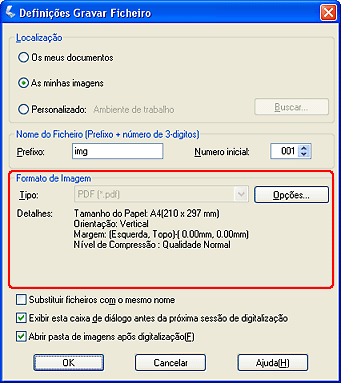
 |
Se necessitar de alterar qualquer uma das actuais definições de PDF, clique no botão Opções. Aparece a janela Definições do Plug-in EPSON PDF.
|

Efectue as definições correspondentes ao documento e faça clique em OK. Volta a aparecer a janela Definições Gravar Ficheiro.
 |
Quando terminar de efectuar definições para os ficheiros, faça clique em OK. O Epson Scan digitaliza a página e apresenta esta janela.
|
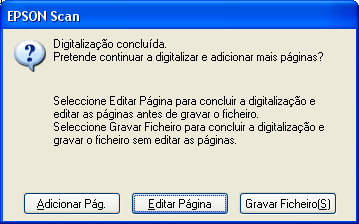
 |
Se apenas pretender digitalizar uma página de um documento, ou se não precisar de editar páginas, clique em Gravar Ficheiro e avance para o ponto 12.
|
Se estiver a digitalizar várias páginas, faça clique em Adicionar Pág., substitua a primeira página que se encontra no vidro de digitalização pela segunda e faça clique em Digitalizar. Volte a efectuar esta operação para cada página do documento. Quando terminar, faça clique em Editar Página e avance para o ponto 10.
 |
Aparece a janela de Edição de Página com miniaturas de cada página digitalizada.
|
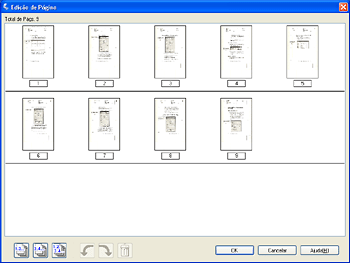
A janela de Edição de Página apresenta as miniaturas de cada página digitalizada. Pode utilizar as ferramentas da janela principal para seleccionar, rodar, reordenar e apagar páginas do documento. Para mais informações, clique no botão Ajuda.
Se pretender incluir todas as páginas do documento no ficheiro PDF com o aspecto actual, vá para o ponto 11.
Se pretender rodar ou apagar páginas, clique nas páginas ou utilize o ícone de páginas ímpares  , de páginas pares
, de páginas pares  ou de todas as páginas
ou de todas as páginas  para as seleccionar. De seguida, clique no ícone de rodar para a esquerda
para as seleccionar. De seguida, clique no ícone de rodar para a esquerda  ou para a direita
ou para a direita  para as rodar, ou no ícone de apagar
para as rodar, ou no ícone de apagar  , para as apagar.
, para as apagar.
 , de páginas pares
, de páginas pares  ou de todas as páginas
ou de todas as páginas  para as seleccionar. De seguida, clique no ícone de rodar para a esquerda
para as seleccionar. De seguida, clique no ícone de rodar para a esquerda  ou para a direita
ou para a direita  para as rodar, ou no ícone de apagar
para as rodar, ou no ícone de apagar  , para as apagar.
, para as apagar. Nota:
Nota:|
o ícone de apagar
 não está disponível quando selecciona todas as páginas do documento. não está disponível quando selecciona todas as páginas do documento. |
 |
Quando terminar de editar as páginas do documento, faça clique em OK. O documento é guardado como ficheiro PDF em Imagens ou As minhas imagens e volta à janela do Epson Scan.
|
 |
Clique em Fechar para sair do Epson Scan.
|
